Serv-U是一款功能强大的FTP服务器搭建工具,兼容Windows全系列操作系统,包括3x、9x、ME、NT、2K等。该软件支持创建多个FTP服务器实例,可针对不同用户设置访问权限、登录主目录及存储空间配额,管理灵活,功能全面。在安全性方面表现突出,支持SSL加密传输,能够在Serv-U服务器与FTP客户端之间建立安全连接,有效保障数据传输过程中的隐私与安全。其稳定性和易用性使其在企业及个人用户中广泛应用。本文将系统梳理Serv-U的使用经验,涵盖安装配置、用户管理、权限控制及安全策略设置等方面,帮助用户高效搭建和管理FTP服务,提升文件传输的效率与安全性。
1、 双击已下载的最新版Serv-U软件,开始安装过程,具体操作所示。

2、 选择安装语言时,由于系统为简体中文,选择中文简体并确认,随后连续点击下一步即可继续安装进程,具体操作所示。
3、 同意软件协议后点击下一步继续安装,操作所示。
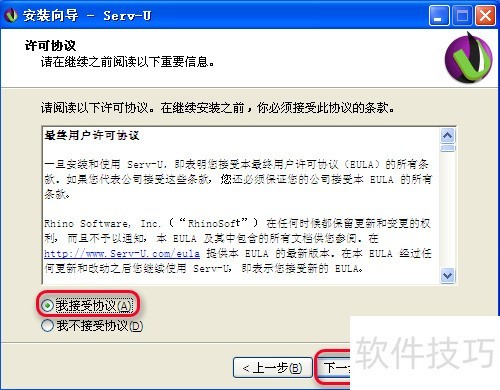
4、 可自行更改安装路径,若无需更改则使用默认设置,我们选择默认路径继续安装,点击下一步,所示。
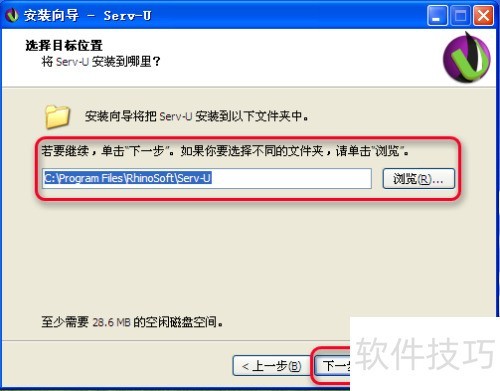
5、 点击下一步后,选择是否创建桌面快捷方式及将软件安装为系统服务。为便于使用和管理,建议默认勾选这两项,然后点击下一步继续安装,具体操作所示。
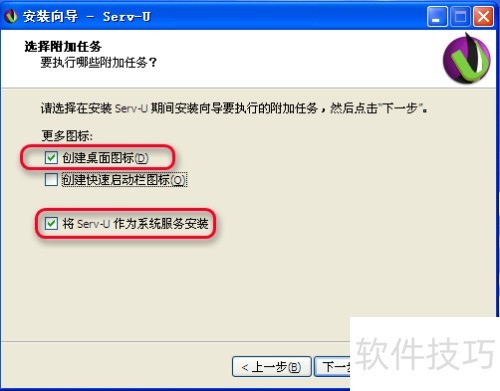
6、 点击下一步,再点安装,按图示完成软件安装。
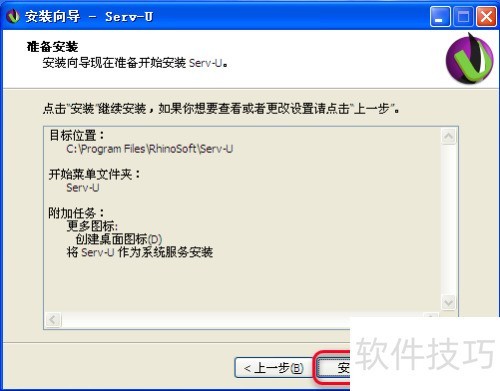
7、 安装完毕后点击完成,所示。
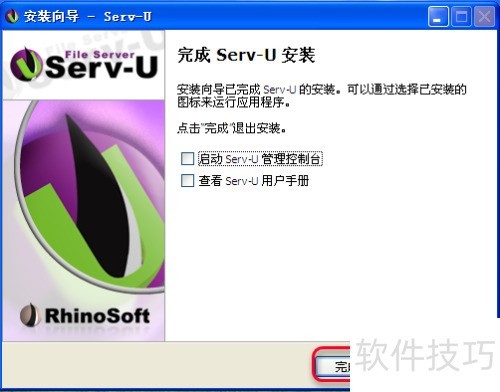
8、 软件安装完成,过程十分简便!
9、 Serv—U 软件授权激活
10、 安装完成后,先退出电脑右下角的软件图标,再进行注册操作,具体步骤所示。
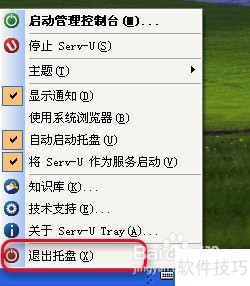
11、 退出右下角软件图标后,还需停用相关服务。请打开控制面板,进入管理工具中的服务,找到并停止Serv-U File Server服务,具体操作所示。
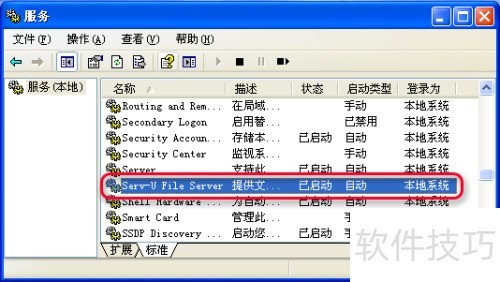
12、 双击打开服务属性,选择停用并确认,操作所示。
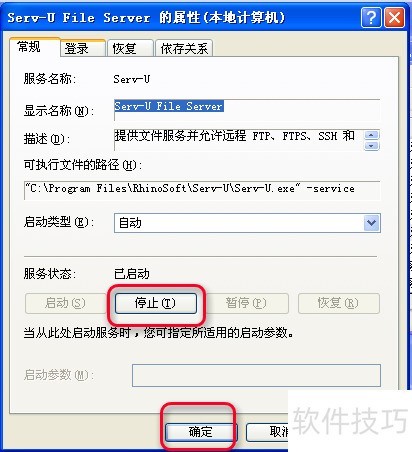
13、 关闭服务后,运行注册机(Patcher.exe),在A栏输入姓名,B栏填写公司名称,接着勾选C区域的KEY与Backup选项,最后点击Apply按钮完成应用。注册过程简便快捷,具体操作所示。
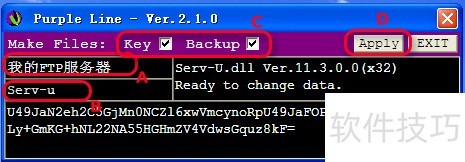
14、 注册完毕后,进入控制面板的管理工具,找到服务选项,定位到Serv-U File Server服务,具体位置所示。
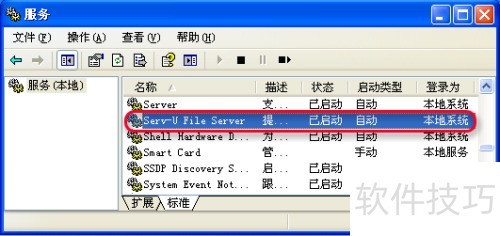
15、 双击后进入Serv-U服务属性,点击启动并确认,操作所示。
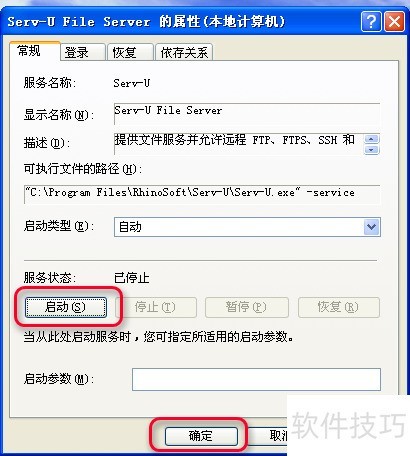
16、 软件已安装并完成注册,接下来验证注册状态。请双击桌面上的Serv-U图标,操作所示。

17、 软件界面随即呈现,视觉效果十分炫酷,较之6版更为美观。无需多言,点击即可查看许可证详情并完成配置,具体操作所示。
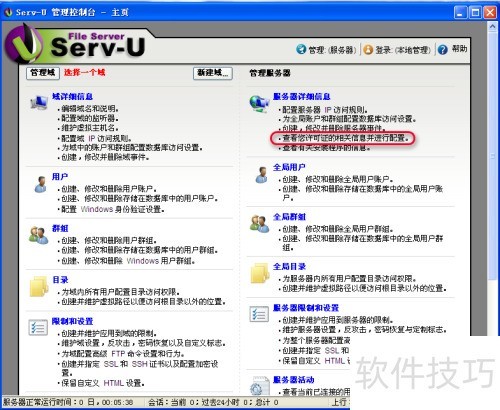
18、 查看软件注册状态,确认已完成注册,具体所示。
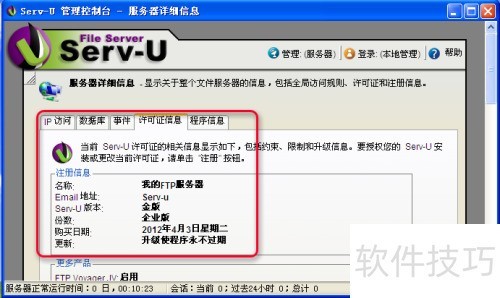
19、 软件注册已成功完成。
20、 配置Serv-U服务参数
21、 双击桌面图标启动软件,按提示创建新域,具体操作所示。
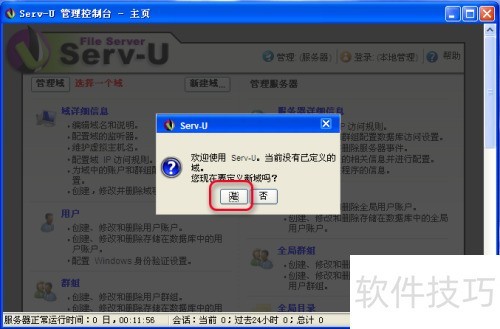
22、 创建新域时,输入为FTP分配的域名,勾选启用域选项,确认无误后点击下一步,操作步骤所示。
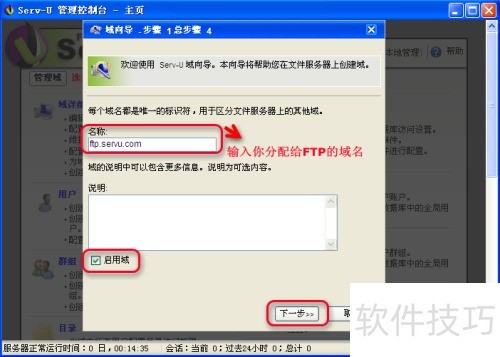
23、 点击下一步后将弹出端口配置界面,此处仅勾选FTP 21端口,若有其他需求亦可自行添加其他端口,具体操作所示。
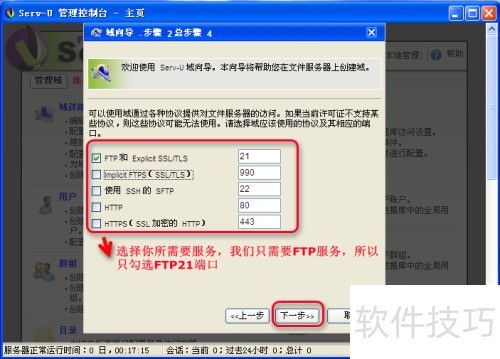
24、 点击下一步后,弹出配置窗口,需选择服务的IP地址。由于在内网环境中使用,可直接选用默认的全部IP地址。若需外网访问,则应提前在防火墙或路由器中设置21端口映射,此处不作具体演示,IP选择方式所示。
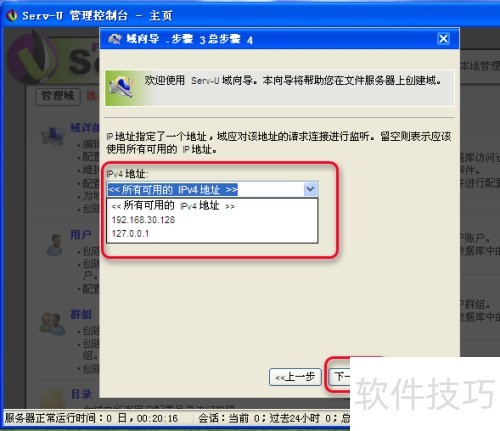
25、 点击下一步进入服务器安全配置界面,系统默认采用单向加密的服务器设置,安全性较高。若需开放用户自主修改及恢复密码权限,可勾选允许用户恢复密码选项,配置完成后点击完成即可,所示。
26、 点击完成后,若提示未配置SMTP邮件服务,可直接确认忽略。
27、 Serv-U 用户配置
28、 系统尚未创建用户,若未使用过,建议通过向导建立。进入自建域,依次点击用户、用户账户,再启动向导开始创建,具体操作所示。
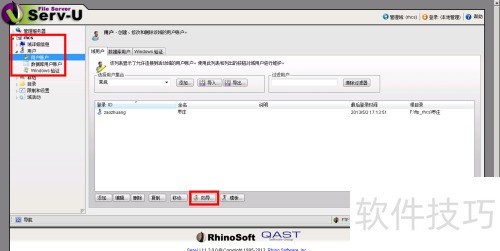
29、 点击是后,系统将启动用户创建向导,随后开始建立新用户,具体操作所示。
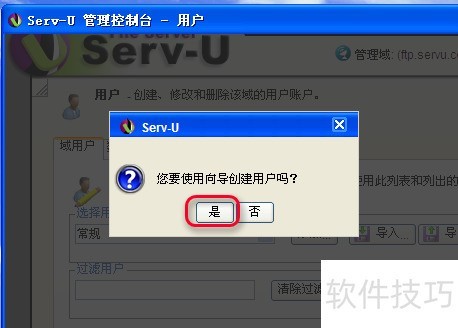
30、 输入用户名,全名和邮箱可选,按需填写,完成后点击下一步,操作所示。
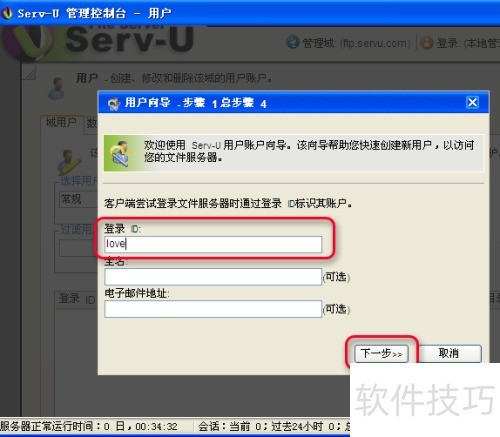
31、 输入用户密码,若需强制用户下次登录时修改密码,请勾选用户下次登录须更改密码选项,然后点击下一步,操作所示。
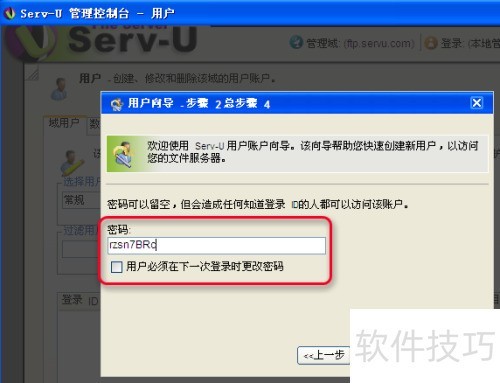
32、 完成上一步后,系统将弹出选择根目录的对话框。请选择用于创建用户的根目录,建议提前手动建立该目录,以便直接选取。我已预先创建完毕,因此直接选定即可。同时勾选锁定用户至根目录选项,然后点击下一步继续操作,所示。
33、 启用锁定用户至根目录后,根目录的权限将统一应用于其下所有子目录。若各子目录需设置不同权限,则不应启用此功能,以免权限冲突或限制不当,影响正常访问与操作。
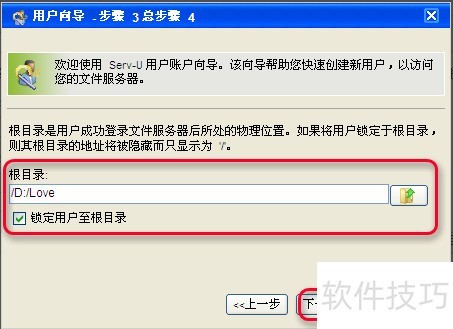
34、 点击下一步后,将弹出权限设置窗口。若仅允许用户查看而禁止修改,请选择只读;若需开放上传权限,则选择完全访问,最后点击完成,具体操作所示。
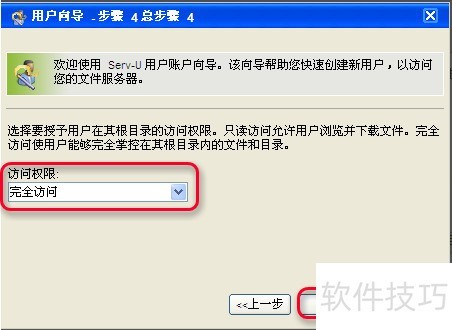
35、 至此,用户已成功创建。
36、 修改用户权限
37、 若根目录下各子目录权限不同,请按以下步骤操作。
38、 以D:lovemp(上传)和D:lovepm(下载)作为示例进行说明。
39、 选择用户后点击编辑,所示。
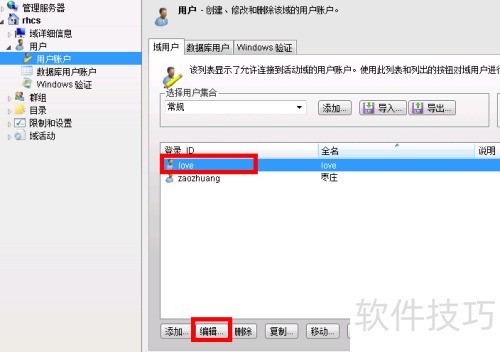
40、 所示,取消勾选锁定用户至根目录选项。

41、 选中home目录,点击删除按钮将其移除。
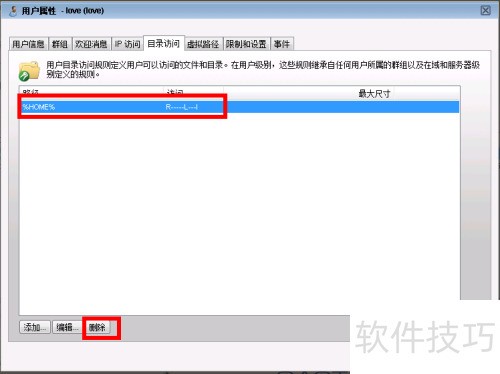
42、 点击添加按钮,选择D:lovemp路径,勾选完全访问,然后点击保存按钮,所示。
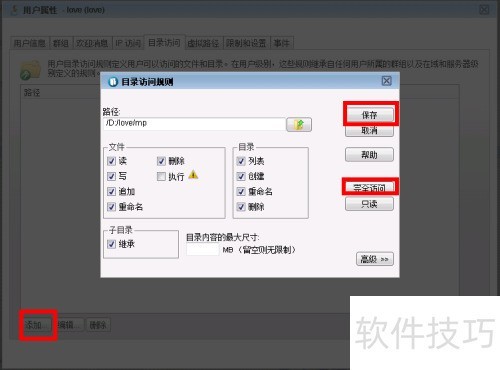
43、 点击添加按钮,选择D:lovepm路径,设置为只读并保存,操作完成后效果所示。
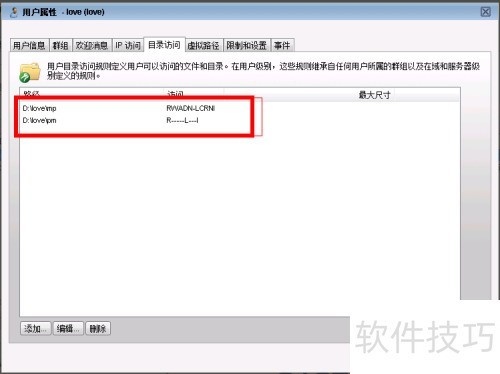
44、 点击保存,完成D:lovemp(上传)与D:lovepm(下载)目录权限的设置。
45、 优化FTP以支持中文文件传输功能
46、 请按顺序进行以下修改,以便上传和下载中文文件,具体操作见图示。
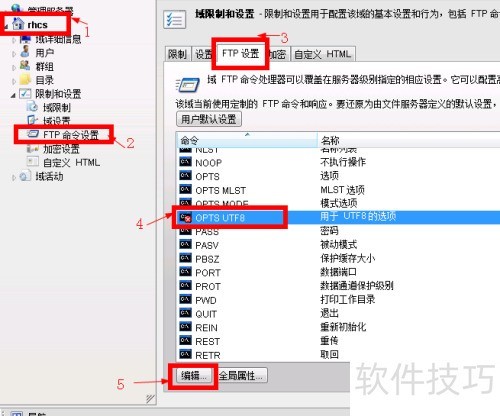
47、 勾选禁用选项后,点击保存。
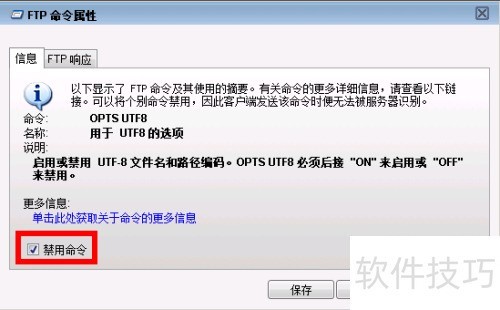
48、 进入全局属性的高级选项,取消勾选对所有已发送的路径和文件名使用UTF-8编码即可。
49、 取消并保存操作
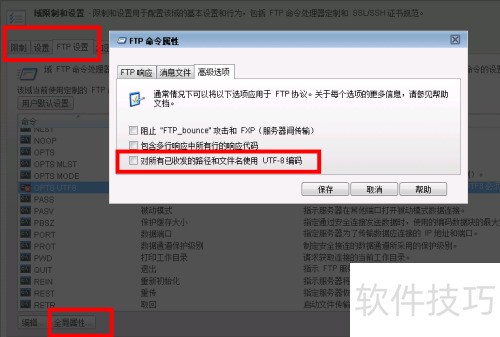
50、 登录FTP服务器
51、 现在测试FTP服务是否可用,使用之前创建的用户账号。在IE浏览器地址栏输入FTP地址,随后输入用户名与密码登录,具体操作所示。
52、 登录后即可浏览FTP中的文件。接下来尝试上传文件,将目标文件复制并粘贴至FTP目录,文件即成功进入。至此,FTP服务器的安装与用户配置全部完成,具体操作效果所示。
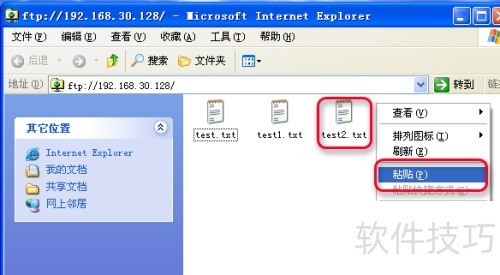
53、 配置Serv—U虚拟目录路径。
54、 通常需要让FTP账户访问虚拟目录,可按以下步骤操作:启动Serv-U软件,进入主界面后点击用户选项,选择创建、修改和删除用户,随后按照提示建立相应的虚拟目录,便于用户顺利访问所需文件资源。
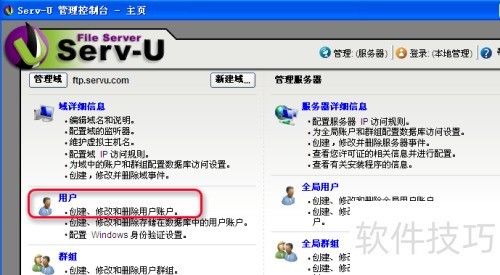
55、 在弹出的窗口里选择目标用户,点击编辑按钮进行虚拟目录设置,操作所示。
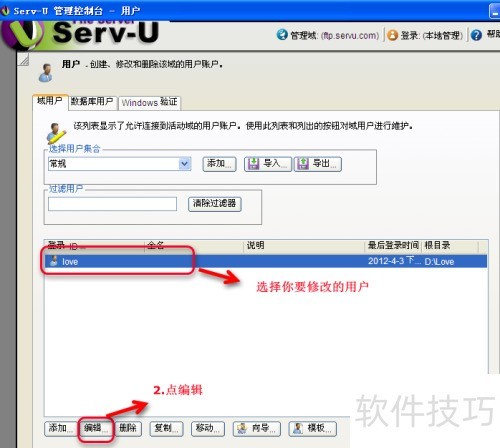
56、 点击编辑后弹出用户信息窗口,选择虚拟目录并添加,操作所示。
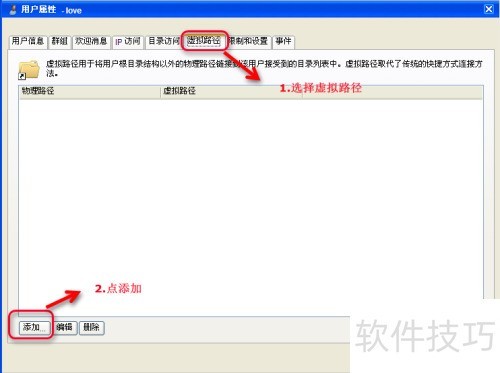
57、 点击添加后弹出目录选择窗口,设置电脑物理路径与用户虚拟目录,确认后点击保存,操作所示。
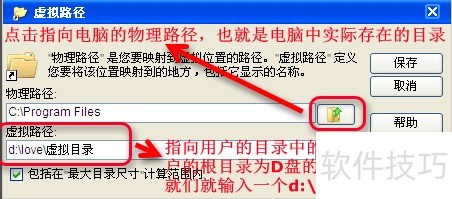
58、 保存后将显示所创建的路径与目录,返回目录访问界面,点击添加按钮并输入物理路径,具体操作所示。
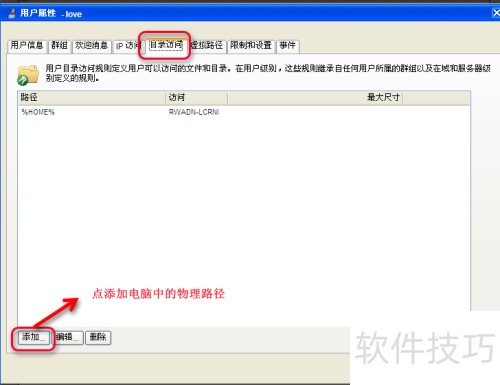
59、 点击添加后弹出对话框,选择虚拟目录对应的物理路径,配置相应权限,确认无误后点击保存,操作所示。
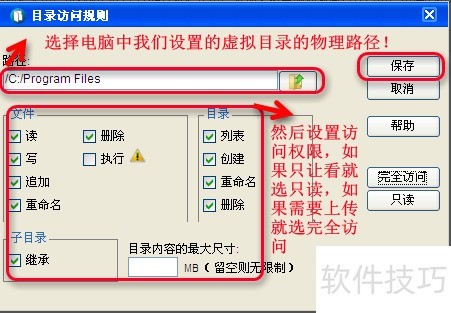
60、 保存后返回目录界面,点击保存并退出,操作所示。
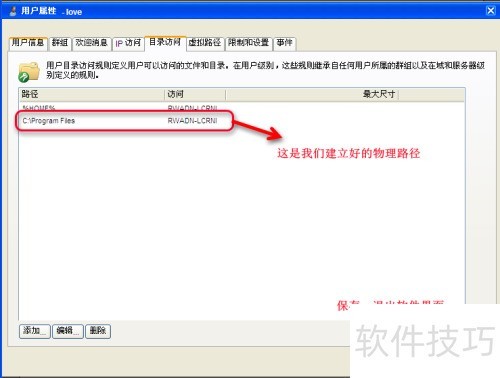
61、 保存后关闭软件界面,虚拟目录已创建完成,接下来进行测试,效果所示。
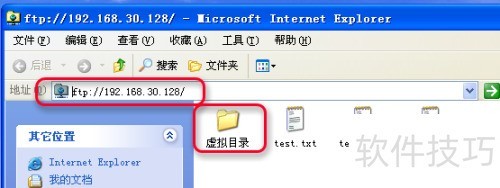
62、 一切顺利,圆满完成。















